آموزش راه اندازی تلفن VoIP رسپینا نکسفون
نصب و راه اندازی VoIP رسپینا نکسفون
آیا از پیچیدگیهای نصب و راه اندازی تلفن VoIP خسته شدهاید؟ میدانیم که وقتی یک سرویس ویپ جدید مثل رسپینا نکسفون را خریداری میکنید، هیجان شروع به کار با امکانات جدید، بهسرعت جای خود را به دغدغه “چگونه باید این تلفن را فعال کنم؟” میدهد. اینجاست که ما در ای کالر وارد عمل میشویم!
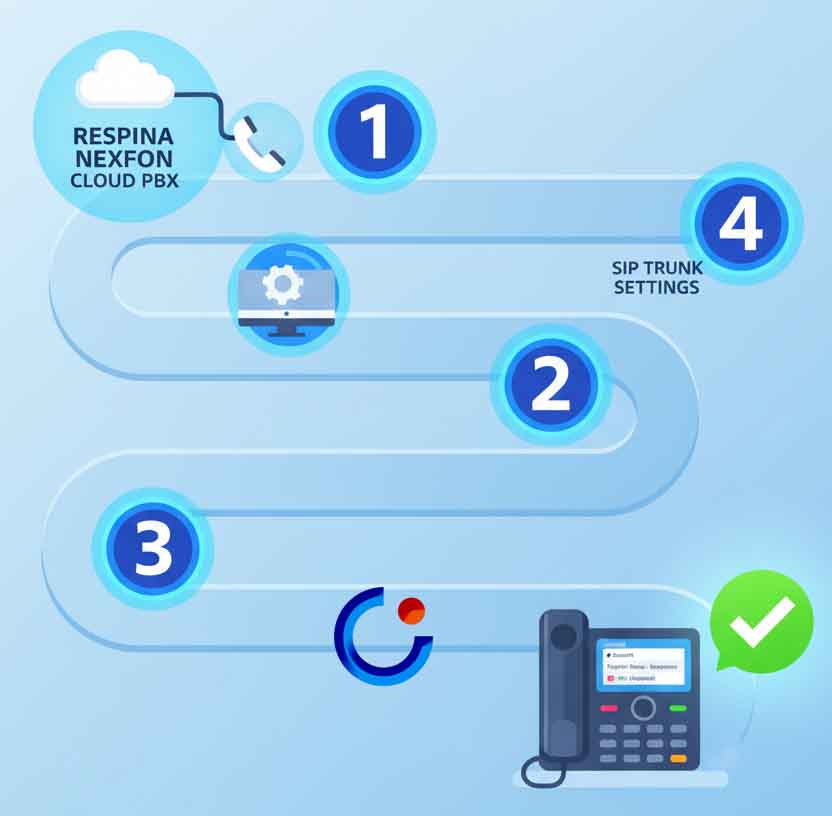
در این مقاله، قصد نداریم شما را با مستندات خشک و خستهکننده فنی بمباران کنیم. در عوض، متعهد میشویم که آموزش راه اندازی تلفن VoIP رسپینا نکسفون را به زبان ساده و به صورت گام به گام برای شما تشریح کنیم. چه یک مدیر IT باشید و چه کاربری که برای اولین بار با مرکز تماس ویپ کار میکند، با کمک ویدیوی آموزشی که در ادامه آوردهایم، در کمترین زمان تماسهای شما برقرار خواهند شد. بیایید این گام مهم را برای توسعه کسبوکارتان برداریم!
فهرست مطالب
آموزش ویدیویی راه اندازی تلفن VoIP رسپینا نکسفون
آموزش راه اندازی تلفن VoIP رسپینا نکسفون (Nexfon) را اینجا ببینید! این ویدئوی گام به گام به شما کمک میکند تا تنظیمات نصب و راهاندازی ویپ خود را به راحتی تکمیل کنید.
اگر در مراحل راهاندازی به مشکل موردی برخوردید، پشتیبانی تخصصی ای کالر راهکار نهایی شماست!
نصب و راه اندازی ویپ رسپینا چه پیش نیازهای دارد؟
قبل از اینکه به سراغ تنظیمات فنی برویم، بهتر است مطمئن شویم که تمام پیشنیازهای لازم نصب و راه اندازی تلفن ویپ رسپینا را در اختیار دارید. لطفاً موارد زیر را بررسی کنید:
| پیشنیاز | توضیحات |
| سیپ ترانک رسپینا | سیپ ترانک VoIP رسپینا نکسفون شما باید از سمت شرکت رسپینا فعال شده باشد. |
اطلاعات حساب SIP (برای راه اندازی خط خونگی) | نام کاربری (SIP ID) و رمز عبور (Password) دریافتی از رسپینا را آماده داشته باشید. برای راه اندازی سیپ ترانک های سازمانی به نام کاربری و رمز عبور نیاز ندارید. |
| اتصال به شبکه | تلفن سختافزاری یا دستگاه شما (Softphone) باید به شبکه اینترنت یا شبکه محلی (LAN) متصل باشد. |
| دسترسی به تنظیمات | برای تلفنهای سختافزاری، باید از طریق مرورگر به آدرس IP آن دسترسی داشته باشید تا تنظیمات را وارد کنید. |
|بیشتر بدانید: هزینه خرید خط تلفن ثابت
آموزش گام به گام راه اندازی سیپ ترانک رسپینا نکسفون در تلفن VoIP
فرایند اصلی نصب و راه اندازی ویپ روی نکسفون شامل وارد کردن سه پارامتر کلیدی در تنظیمات تلفن شماست. برای ورود به پنل تنظیمات، معمولاً باید آدرس IP تلفن را در مرورگر وارد نموده و گام های بعدی را عملی کنید.
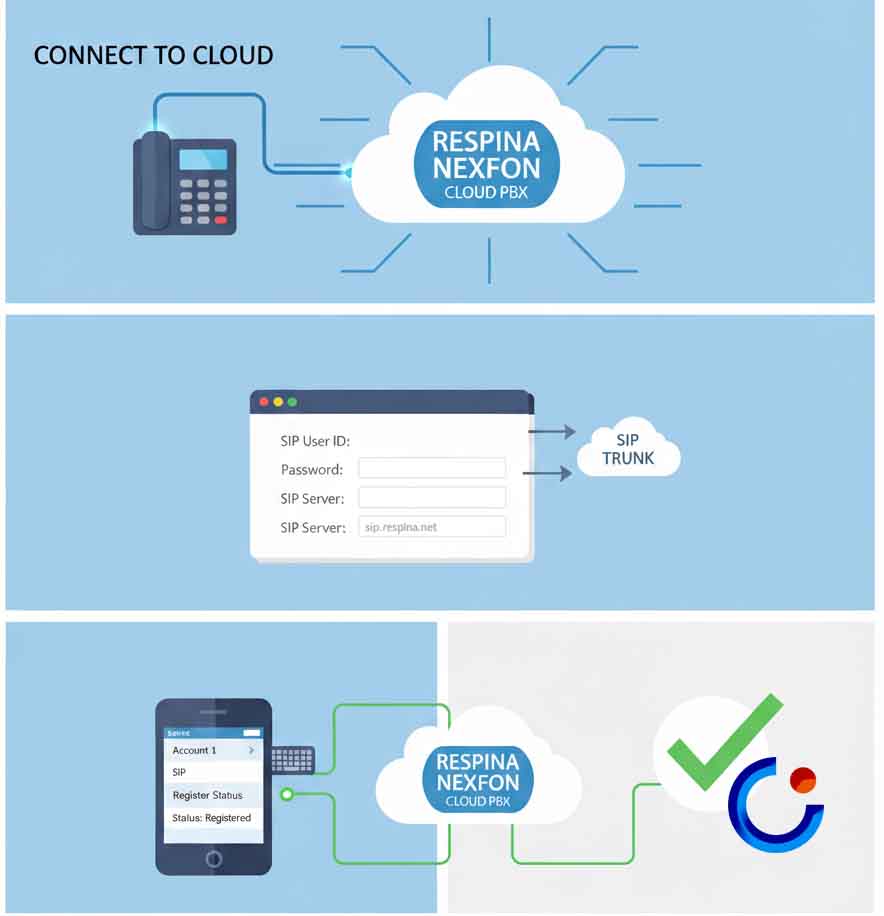
گام اول: ورود به بخش تنظیمات حساب (Account)
پس از ورود به پنل تلفن، به بخش تنظیمات خط (Account) یا SIP Settings بروید. در اکثر تلفنها، این قسمت با نامهایی مثل Line 1, Account 1 یا SIP مشخص میشود.
گام دوم: وارد کردن اطلاعات حساب کاربری نکسفون
در این بخش، سه فیلد اصلی وجود دارد که باید دقیقاً مطابق با اطلاعات دریافتی از رسپینا پر شوند:
SIP User ID / Username: نام کاربری یا همان شماره تلفنی که نکسفون به شما اختصاص داده است را وارد کنید.
SIP Password: رمز عبور اختصاصی خط VOIP خود را وارد کنید.
SIP Server / Domain / Proxy: آدرس سرور نکسفون را وارد کنید. (این آدرس را باید از مستندات یا پشتیبانی رسپفون دریافت کنید، اما معمولاً آدرسی شبیه به
voip.respina.netاست.)
نکته حیاتی: در وارد کردن رمز عبور حتماً دقت کنید. اغلب مشکلات عدم برقراری تماس، ناشی از اشتباه در وارد کردن رمز عبور یا عدم رعایت حروف کوچک و بزرگ است.
گام سوم: ذخیره و تست تماس
پس از تکمیل فیلدهای بالا، تنظیمات را ذخیره (Save) کنید. تلفن شما ممکن است یکبار ریاستارت شود. پس از روشن شدن مجدد، وضعیت خط شما باید به “Registered” یا “Active” تغییر کند. حالا یک تماس تستی با داخلی دیگر یا یک شماره خارج از شبکه برقرار کنید.
چالشهای رایج در راه اندازی ویپ رسپینا نکسفون را چطور حل کنید؟
| چالش های رایج | توضیحات |
| عدم ثبت خط (Not Registered) | این مشکل غالباً ناشی از اشتباه در اطلاعات SIP است. حتماً فیلدهای Username، Password و آدرس سرور (Proxy) را دقیقاً مطابق با اطلاعات دریافتی از رسپینا بررسی کنید. |
| کیفیت پایین صدا (مکالمات قطع و وصل) | این چالش نشاندهنده ضعف در اولویتدهی ترافیک است. QoS (Quality of Service) را در روتر یا میکروتیک خود فعال کرده و ترافیک پورت ۵۰۶۰ را برای پایداری صدا اولویتدهی کنید. |
| تماس یکطرفه (One-Way Audio) | دلیل این مشکل معمولاً بسته بودن پورتهای RTP در فایروال یا NAT است. مطمئن شوید که پورتهای RTP (محدوده ۱۰۰۰۰ تا ۲۰۰۰۰) باز هستند و تنظیمات SIP ALG را بررسی کنید. |
| تأخیر در زنگ خوردن تلفن (Registration Time-out) | دستگاه قادر به حفظ اتصال دائمی نیست. برای حفظ ارتباط، تنظیمات Register Expires را روی مقداری کوتاهتر (مانند ۶۰ یا ۱۲۰ ثانیه) تنظیم کرده و گزینه Keep-Alive را در صورت استفاده از NAT فعال کنید. |
| عدم دسترسی به پنل تنظیمات تلفن | آدرس IP تلفن را نمیدانید یا اتصال شبکه وجود ندارد. آدرس IP را از طریق منوی تلفن پیدا کنید و مطمئن شوید که تلفن و کامپیوتر در یک سگمنت شبکه قرار دارند. |
خدمات راه اندازی تلفن VoIP رسپینا ای کالر
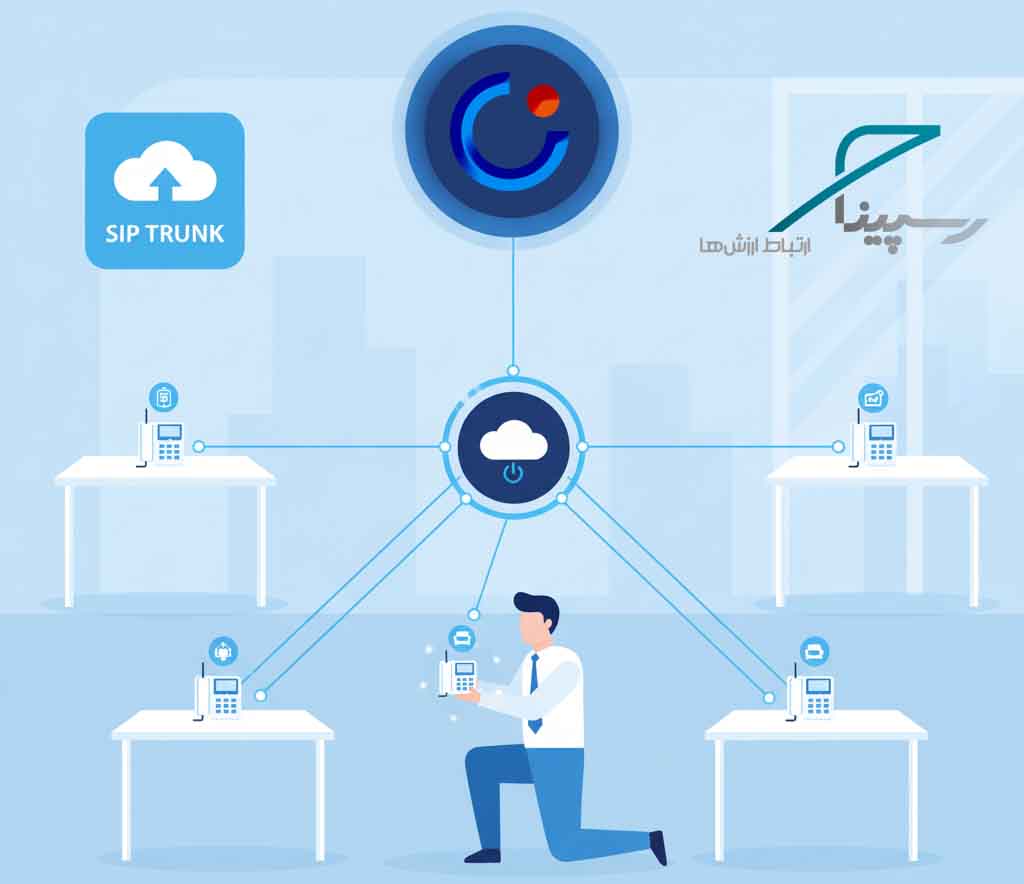
اگر با وجود تلاشهای زیاد، هنوز با چالشهایی مثل کیفیت پایین صدا یا مشکلات فایروال دست و پنجه نرم میکنید، نگران نباشید.تیم متخصص ای کالر با تمرکز بر پایداری تماسهای شما، آماده ارائه خدمات جامع زیر است:
نصب و راهاندازی VOIP و نکسفون
بهینهسازی شبکه با میکروتیک
پشتیبانی تخصصی مرکز تماس ویپ
یک تماس با ای کالر، پایان تمام چالشهای فنی VOIP شماست.
سوالات متداول
این رایجترین چالش در نصب و راه اندازی VoIP رسپینا نکسفون است. معمولاً این خطا نشان میدهد که تلفن شما نتوانسته به سرور نکسفون متصل شود. ابتدا اطلاعات SIP (نام کاربری و رمز عبور) را مجدد بررسی کنید. اگر مشکل ادامه داشت، ممکن است فایروال پورتهای ضروری SIP (ماند ۵۰۶۰) را بسته باشد.
مشکلات مربوط به کیفیت صدا (One-Way Audio یا قطع و وصلی) اغلب به تنظیمات پیشرفته شبکه و فایروال (مانند میکروتیک) مرتبط است که فراتر از تنظیمات خود تلفن VoIP است. در چنین مواردی، توصیه میشود برای بهینهسازی شبکه و راهاندازی تخصصی QoS، از خدمات راه اندازی تلفن VoIP رسپینا ای کالر استفاده کنید.
در شبکههای شلوغ، ترافیک معمول (مثل دانلود) بر کیفیت تماس VoIP غلبه میکند. راهحل این است که ترافیک صدا در شبکه اولویتبندی شود (QoS).
خیر، شما میتوانید از هر دو استفاده کنید. فرآیند نصب و راه اندازی ویپ روی سافتفون (نرمافزار تلفن) نیز مشابه تلفن سختافزاری است و فقط به جای ورود به پنل تحت وب، تنظیمات را در محیط نرمافزار وارد میکنید.
